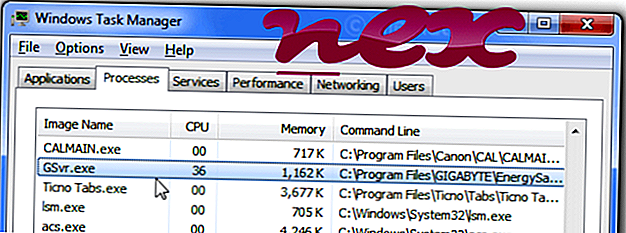
Процесът, известен като GEST Service за управление на програмата, принадлежи към софтуера Energy Saver Advance B по Giga-Byte Technology (www.gigabyte.com) или GIGABYTE UNITED INC (www.gigabyte.com).
Описание: GSvr.exe не е от съществено значение за Windows OS и причинява относително малко проблеми. GSvr.exe се намира в подпапка на "C: Program Files (x86)" (в повечето случаи C: Program Files (x86) GIGABYTE EnergySaver или C: Program Files (x86) GIGABYTE GEST \ t ). Известни размери на файлове на Windows 10/8/7 / XP са 80, 392 байта (45% от всички събития), 68, 136 байта или 47, 624 байта.
Няма информация за автора на файла. Програмата няма видим прозорец. Файлът GSvr.exe е подписан от Verisign файл. Файлът има електронен подпис. GSvr.exe не е основен файл на Windows. GSvr.exe може да наблюдава приложенията. Следователно техническият рейтинг на сигурност е 32% ; трябва да прочетете потребителските отзиви.
Деинсталиране на този вариант: Ако срещнете някакви проблеми с инсталирането на GSvr.exe, можете също да посетите уебсайта www.GIGABYTE.com [1] [2] или да премахнете безопасно програмата, като използвате програмата за деинсталиране на Energy Saver Advance B или Dynamic Energy Saver (Контролен панел ⇒ Деинсталиране на програма).
Важно: Някои злонамерени програми се маскират като GSvr.exe, особено когато се намират в папката C: Windows или C: Windows System32. Следователно, трябва да проверите процеса GSvr.exe на вашия компютър, за да видите дали е заплаха. Препоръчваме Security Task Manager за проверка на сигурността на компютъра ви. Това беше една от най- добрите снимки за изтегляне на Вашингтон пост и PC World .
Един чист и подреден компютър е основното изискване за избягване на проблеми с GSvr. Това означава да извършите сканиране за злонамерен софтуер, почистване на вашия твърд диск с помощта на 1 cleanmgr и 2 sfc / scannow, 3 деинсталиране на програми, които вече не са ви необходими, проверка за програми за автоматично стартиране (с 4 msconfig) и активиране на автоматичната актуализация на Windows 5. Винаги помнете, че трябва да извършвате периодични архиви или поне да зададете точки за възстановяване.
Ако се сблъскате с действителен проблем, опитайте се да си припомните последното, което сте направили, или последното нещо, което сте инсталирали, преди проблемът да се появи за първи път. Използвайте командата 6 resmon, за да идентифицирате процесите, които причиняват вашия проблем. Дори за сериозни проблеми, вместо за преинсталиране на Windows, по-добре е да поправите инсталацията си или, за Windows 8 и по-нови версии, да изпълните командата 7 DISM.exe / Online / Cleanup-image / Restorehealth. Това ви позволява да поправите операционната система, без да губите данни.
За да ви помогне да анализирате процеса GSvr.exe на вашия компютър, следните програми са доказали своята полезна помощ: Диспечерът на задачите за сигурност показва всички работещи задачи на Windows, включително вградени скрити процеси, като например мониторинг на клавиатура и браузър или записи за автоматично стартиране. Уникалната оценка на риска за сигурността показва вероятността процесът да бъде потенциален шпионски софтуер, злонамерен софтуер или троянски кон. B Malwarebytes Anti-Malware открива и премахва шпионски софтуер, рекламен софтуер, троянски коне, клавиатурни шпиони, зловреден софтуер и тракери от вашия твърд диск.
Свързан файл:
shsvcs.dll avira.vpnservice.exe cham_ex32.dll GSvr.exe connect.exe batindicator_hidlist.exe onlinecmdlinescanner.exe fighterstray.exe naprdmgr.exe 49srcas.dll zaprivacyservice.exe












